wps表格怎么做数据分析表
发布时间:2017-06-13 08:44
wps表格做数据分析的方法。你知道怎么使用wps表格去做数据分析吗?对于新手来说还是有一定难度,怎么办?下面给大家分享 wps表格做数据分析的方法。
wps表格做数据分析的方法
分月汇总
按月汇总单位所有的电话费使用情况。
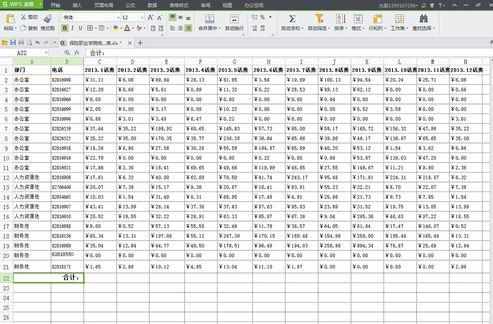
按住“ctrl”键,按列选择当月所有话费,到“合计”栏截止。

点击“开始”菜单,选择“自动求和”命令,所有月份话费总额显示在“合计”中。



年度汇总
年度汇总方法与分月汇总一样,只需全选月汇总金额,点击“自动求和”按钮即可。

制作部门汇总表
在文件中,新建一个“部门汇总”表,如下图:

用求和函数SUM,在办公室2013年度话费一栏输入“=sum(对比数据!C2:N11)”,回车,得到办公室2013年度话费总和。


按照同样的方法,继续求出其他部门的话费总和即可。

猜你感兴趣:
1.wps表格怎样做数据分析
2.wps表格怎么做数据分析
3.wps表格中如何制作数据分析
4.wps表格如何制作数据透析表

wps表格怎么做数据分析表的评论条评论